SIM-картка, або картка ідентифікації абонента, зберігає всю важливу інформацію про вас як користувача: ваш номер телефону, контакти, ключі безпеки, текстові повідомлення та інші дані авторизації. Ця інтелектуальна карта дає вам змогу здійснювати дзвінки, обмінюватися повідомленнями, підключатися до Інтернету та багато іншого. Придбавши новий телефон чи встановивши нову SIM-картку, ви можете зіткнутися з повідомленням про помилку “SIM-картка не підготовлена MM#2” на своєму Android-пристрої. Це означає, що ваша SIM-картка не налаштована для роботи з вашим пристроєм, якщо вона не може передавати інформацію між вашим оператором зв’язку та вашим Android. Якщо ви також стикаєтесь з цією проблемою, цей посібник стане вам у пригоді. Продовжуйте читати, щоб дізнатися більше.
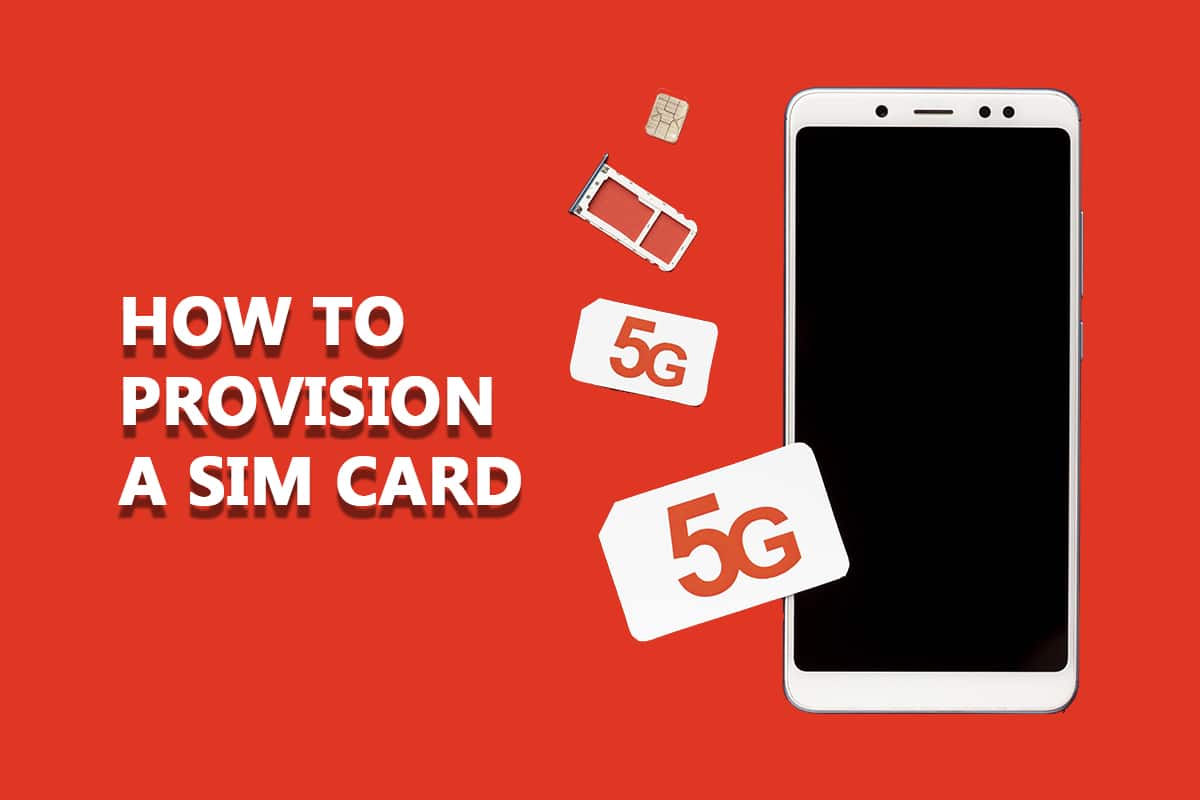
Інструкція з налаштування SIM-картки
У цій статті ми розглянемо процес налаштування SIM-картки. Перед тим, як перейти до методів усунення несправностей, давайте зосередимося на деяких ключових моментах:
- Помилка “SIM не підготовлена MM#2” вказує на те, що ваша SIM-картка не авторизована для роботи у вашій мережі.
-
Кожна SIM-картка потребує активації перед використанням. Якщо ви вже активували SIM-картку, але помилка все ще з’являється, проблема може бути в іншому факторі, що впливає на ваш Android.
-
Якщо ви користуєтесь телефоном Android з двома SIM-картками, помилка про непідготовлену SIM може бути більш конкретною, наприклад “SIM 1 не підготовлена” або “SIM 2 не підготовлена”. У такому випадку, вам потрібно виконати описані нижче дії для обох SIM-карт.
- Проблеми з налаштуванням SIM-картки на Android можуть виникати через проблеми з оператором, пошкоджений слот для SIM-картки або саму SIM-картку. Цей посібник допоможе вам розібратися, як правильно підготувати SIM-картку. Перейдіть до наступного розділу, щоб зрозуміти, які обставини можуть викликати помилку.
Причини виникнення помилки “SIM-картка не підготовлена” на Android
У наведених нижче випадках ви можете зіткнутися з помилкою “SIM не підготовлена MM”. Уважно проаналізуйте їх, щоб правильно виконати подальші кроки з усунення несправностей:
- Ваш оператор SIM-картки або мобільна мережа заблокували вашу SIM-картку.
- Ви купили новий телефон разом із новою SIM-карткою і виникла помилка під час перенесення контактів.
- Сервер вашого оператора мобільної мережі не працює або перебуває в режимі офлайн.
- SIM-картка неправильно вставлена у слот.
- У роботі мережі оператора можуть виникати тимчасові збої, особливо під час активації SIM-картки.
- Ви намагаєтеся використовувати SIM-картку в непідтримуваній місцевості або за межами зони покриття мережі.
- Проблеми з програмним або апаратним забезпеченням вашого пристрою Android.
Якщо ви не купували нову SIM-картку, але все ж зіткнулися з помилкою “SIM-картка Android не підключена”, ось найімовірніші причини:
- Ваша SIM-картка застаріла або пошкоджена. Можливо, потрібно розглянути її заміну.
- У гнізді для SIM-картки накопичився бруд або ви неправильно вставили SIM-картку у слот.
Як налаштувати SIM-картку для виправлення помилки “MM#2 SIM-картка не підготовлена”
У цьому розділі ви дізнаєтеся про прості способи вирішення проблеми “MM#2 SIM-картка не підготовлена” і як правильно підготувати SIM-картку. Виконайте наведені нижче методи, щоб зрозуміти всі етапи налаштування SIM-картки на Android-пристрої. Якщо у вас є два слоти, повторіть кроки для обох карток.
Примітка: кожен Android має свої індивідуальні налаштування, тому кроки для налаштування SIM-картки можуть відрізнятися. Рекомендуємо користувачам дотримуватися інструкцій, які відповідають налаштуванням їхніх телефонів. Для прикладу в цьому посібнику використовується OnePlus 9R.
Спосіб 1: Увімкніть режим “У літаку”
Усі радіостанції та передавачі будуть вимкнені, якщо ви активуєте режим “У літаку” на своєму пристрої Android. Щоб активувати режим “У літаку”, виконайте ці кроки:
1. Проведіть пальцем вниз від верхньої частини екрана, щоб відкрити панель сповіщень.
2. Натисніть на значок режиму “У літаку”.
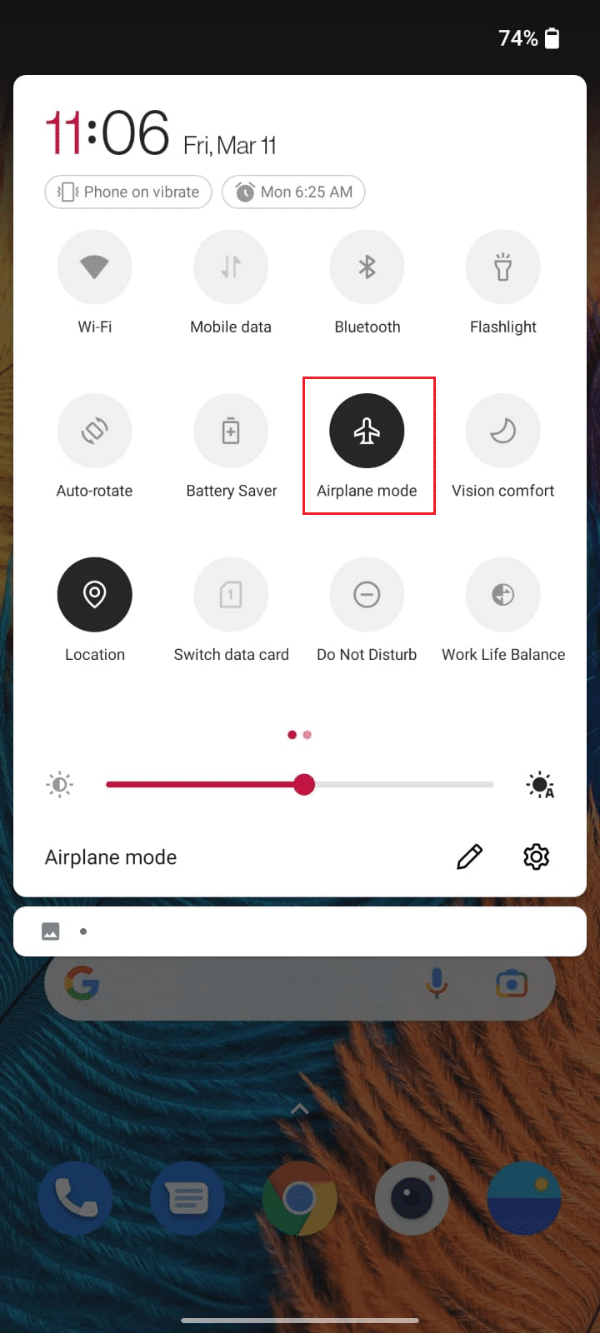
3. Зачекайте декілька секунд, а потім знову натисніть на значок режиму “У літаку”.
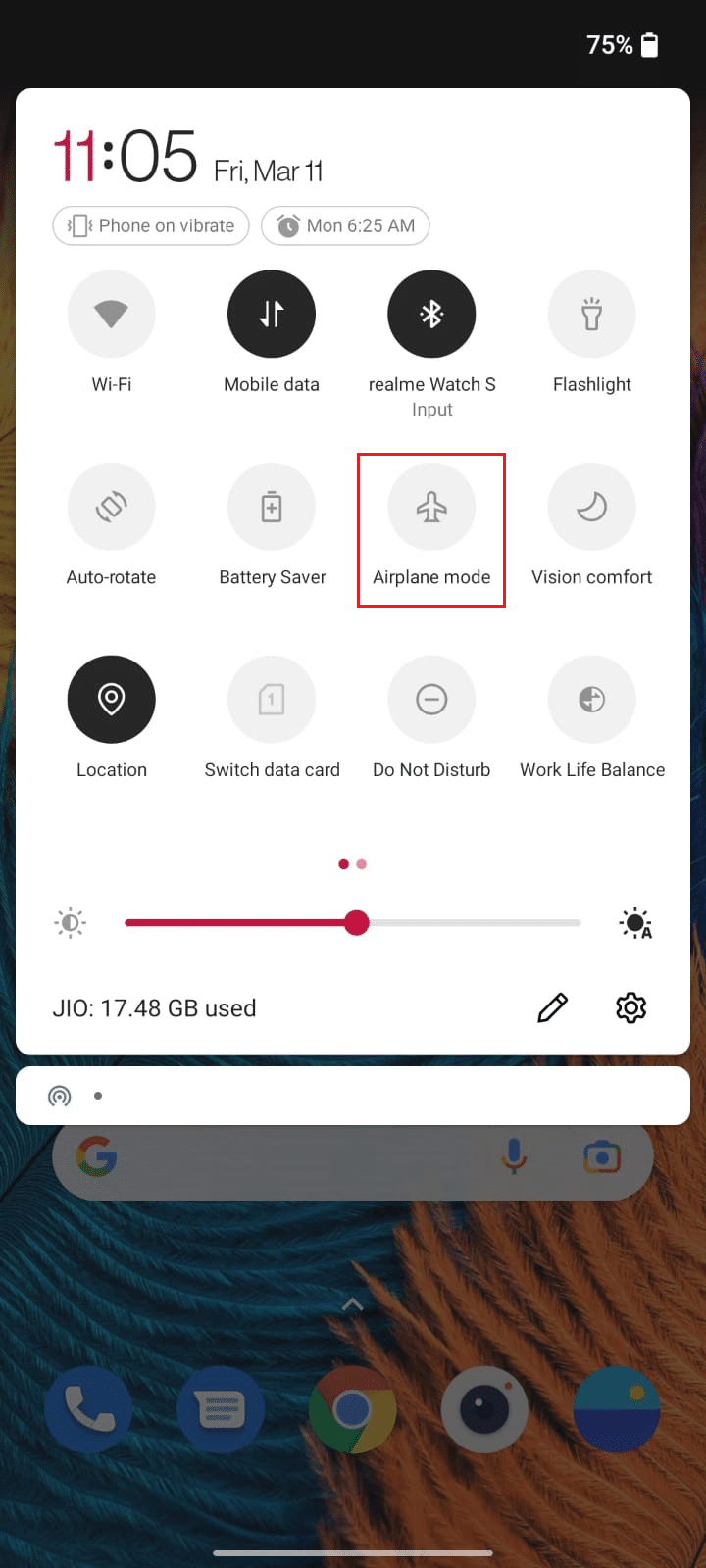
4. Перевірте, чи тепер ви можете отримати доступ до SIM-картки.
Спосіб 2: Перезавантажте телефон
Хоча це може здаватися малоймовірним, перезавантаження Android може допомогти усунути тимчасові збої. Це також може вирішити проблему з непідготовленою SIM-карткою. Детальніше: Як перезавантажити або перезапустити телефон Android?
Спосіб 3: Перевірте наявність пошкоджень SIM-картки
Першим кроком у процесі налаштування SIM-картки є перевірка наявності фізичних пошкоджень. Якщо ваша SIM-картка активована, але ви все ще отримуєте повідомлення про непідготовлену SIM-картку на Android, перевірте її стан.
1. Вставте інструмент для виймання SIM-картки у відповідний отвір і витягніть лоток для SIM-карток.
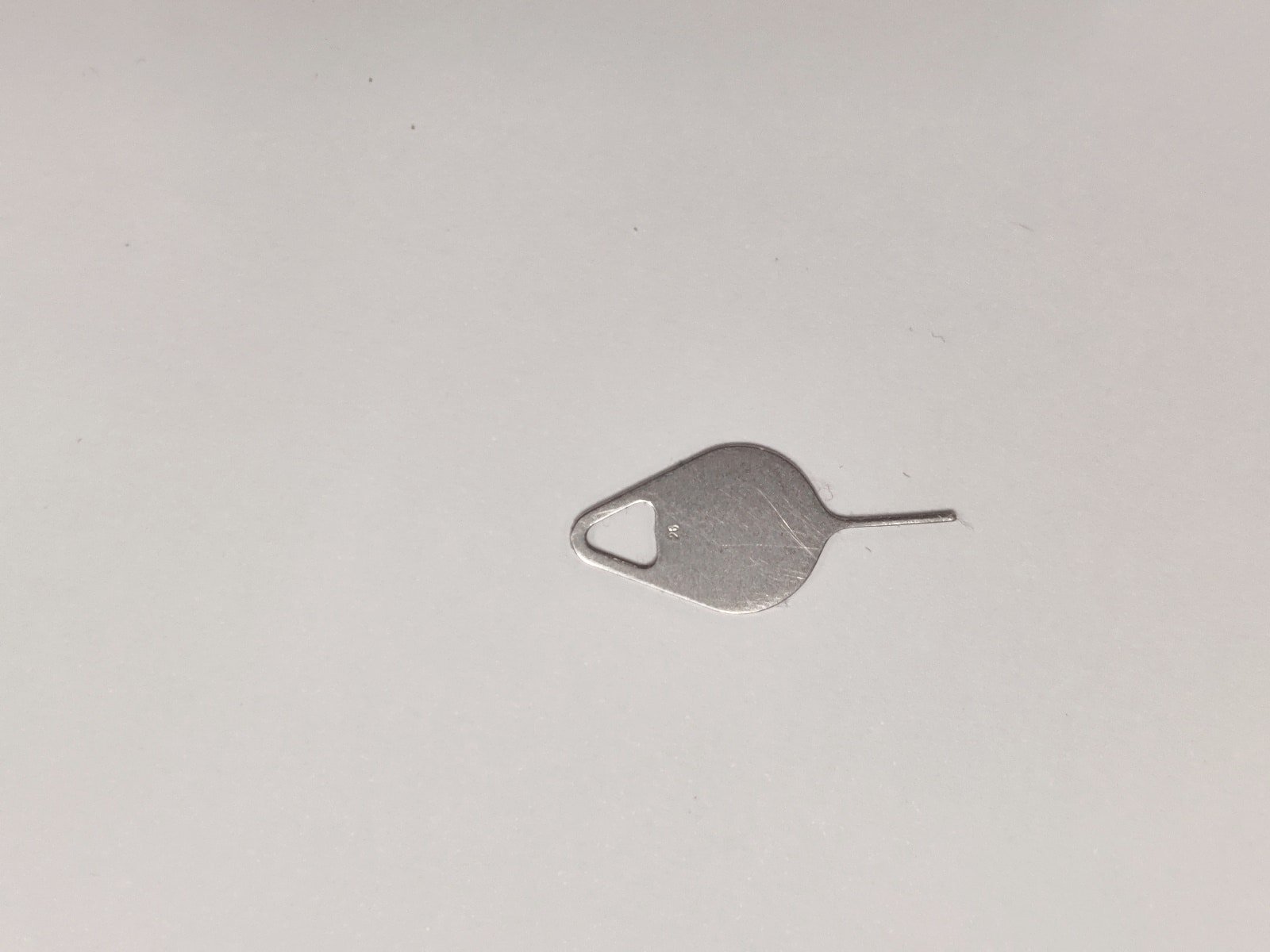
2. Вийміть SIM-картку з лотка та уважно її огляньте.

3А. Переконайтеся, що ваша SIM-картка не має тріщин і подряпин. Якщо ви виявите фізичні пошкодження, розгляньте можливість заміни картки.
3B. Якщо з вашою SIM-карткою все гаразд, продовжуйте читати цей посібник, щоб дізнатися про інші способи виправлення помилки “MM#2 SIM-картка не підготовлена”.
Спосіб 4: Очистіть SIM-картку та слот для SIM-картки
Накопичення бруду у гніздах для SIM-карток та на самих SIM-картках може викликати проблеми з розпізнаванням їх на вашому пристрої Android. Будь-які сторонні предмети, такі як вода, волога, пил, бруд, можуть блокувати з’єднання між SIM-карткою та пристроєм.
1. Вимкніть пристрій та витягніть SIM-картку зі слота, намагаючись не пошкодити її.

2А. Якщо у вашому мобільному телефоні слот для SIM-картки відкритий, використовуйте суху тканину, серветку з мікрофібри або м’яку тканину, щоб очистити його від пилу та бруду.
2B. Якщо слот для SIM-картки на вашому мобільному телефоні має поглиблення, очистіть його стисненим повітрям.
Примітка: ніколи не дуйте повітря в слоти для SIM-картки, оскільки це може спричинити потрапляння вологи та пошкодити порти.

3. Вставте SIM-картку назад у слот і переконайтеся, що вона надійно зафіксована.

4. Перевірте, чи зникла помилка “MM SIM-картка не підготовлена”.
Спосіб 5: Переконайтеся, що SIM-картка активована
Зазвичай ваша SIM-картка активується, коли ви вставляєте її у свій Android. Однак у деяких випадках цього не відбувається. Тому, можливо, вам потрібно буде активувати її вручну. Процес активації може відрізнятися залежно від вашого оператора та типу підключення (передоплата чи післяплата). Нижче наведено кроки для активації SIM-картки з передоплатою. Дотримуйтесь інструкцій, які відповідають вашому оператору.
1. Після придбання SIM-картки в магазині мобільного зв’язку, працівник повинен виконати бездротовий процес KYC (Знай свого клієнта).
2. Зачекайте 30-60 хвилин після того, як процес KYC (підтвердження вашої особи під час відкриття нового рахунку) буде завершено.
3. Після отримання сповіщень, підтвердіть свій телефонний номер. Для цього наберіть наступні номери, відповідно до вашого оператора SIM-картки:
- Airtel: 59059
- BSNL: 1507
- Jio: 1977
- Idea Vodafone: 59059
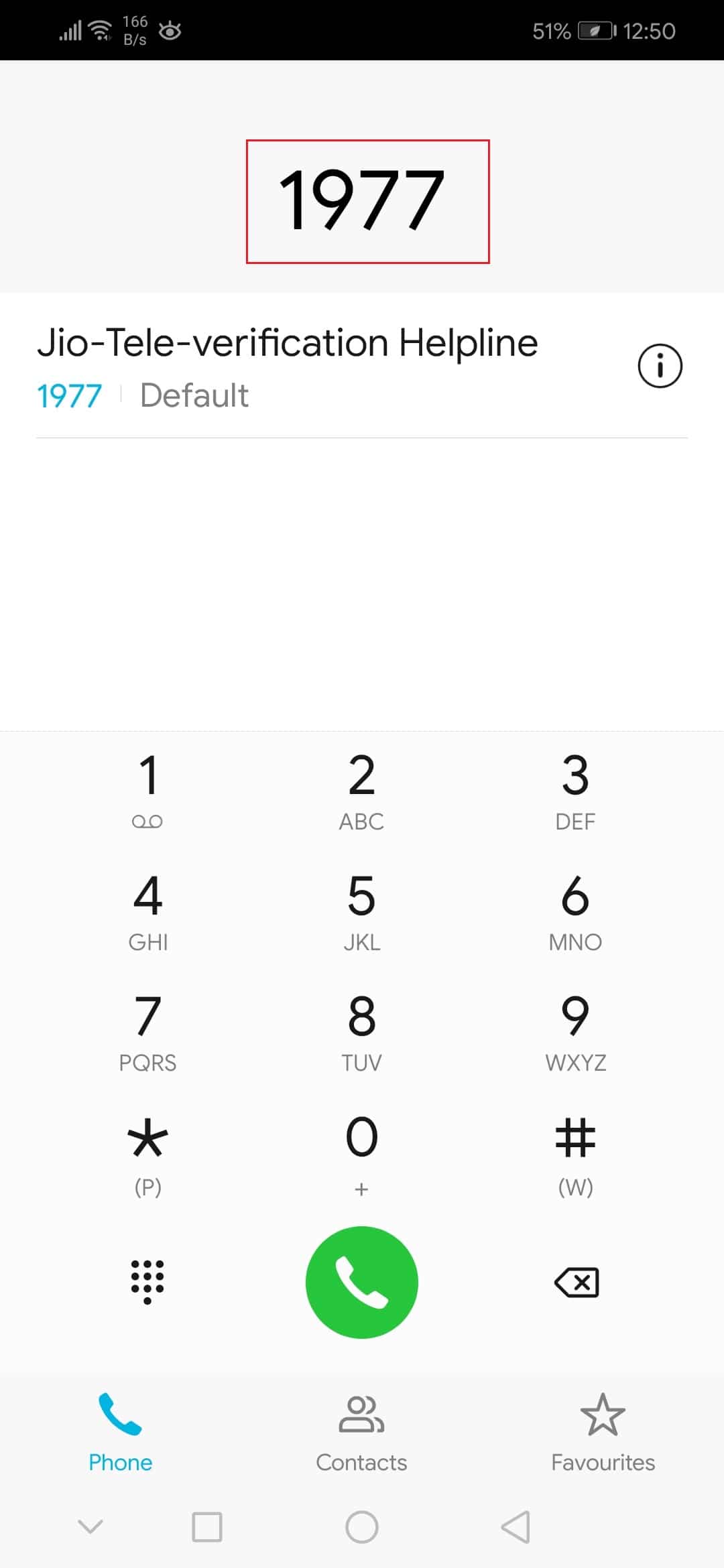
4. Вас з’єднають з автоматичним голосовим записом. Дотримуйтесь інструкцій та підтвердіть свій номер телефону:
- За допомогою 5-значного PIN-коду, відправленого на ваш альтернативний номер.
- Використовуючи останні чотири цифри номера вашої картки Aadhaar.
5. Після завершення процесу телеверифікації, поповніть рахунок. Тепер ваша SIM-картка активована.
Примітка: якщо ви спробуєте скористатися SIM-карткою через кілька годин після її активації, ви можете зіткнутися з помилкою “MM SIM-картка не підготовлена”. Зачекайте принаймні 24 години.
Читайте також: Як дізнатися свій номер телефону на Android
Спосіб 6: Спробуйте SIM-картку на іншому телефоні
Якщо ви все ще зіштовхуєтесь з помилкою “MM#2 SIM-картка не підготовлена” після активації, перевірте, чи немає проблем зі слотом SIM-картки. Це допоможе вам зрозуміти, чи є проблема в слоті SIM-картки або ж в оператора.
1. Вимкніть свій телефон і витягніть SIM-картку зі слота.
2. Вставте SIM-картку в інший слот, передбачений у вашому телефоні.
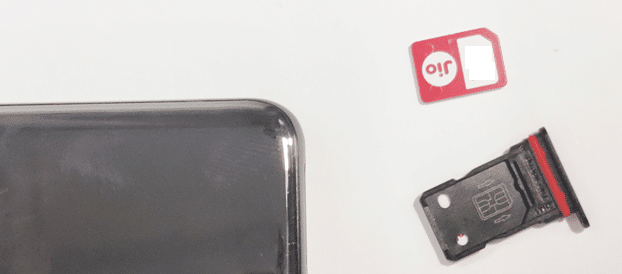
3A. Перевірте, чи з’явиться помилка в іншому слоті вашого телефону. Якщо помилки немає, це може вказувати на пошкодження слота для SIM-картки.
3B. Якщо помилка з’явилася і в іншому слоті, вставте SIM-картку в інший телефон.
4. Зачекайте та перевірте, чи не повторюється помилка.
Спосіб 7: Оновіть програмне забезпечення Android
Якщо на вашому Android встановлено застаріле програмне забезпечення, ви також можете зіткнутися з помилкою SIM-картки. Завжди перевіряйте наявність оновлень і встановлюйте їх, якщо вони доступні:
1. На головному екрані натисніть на значок “Налаштування”.
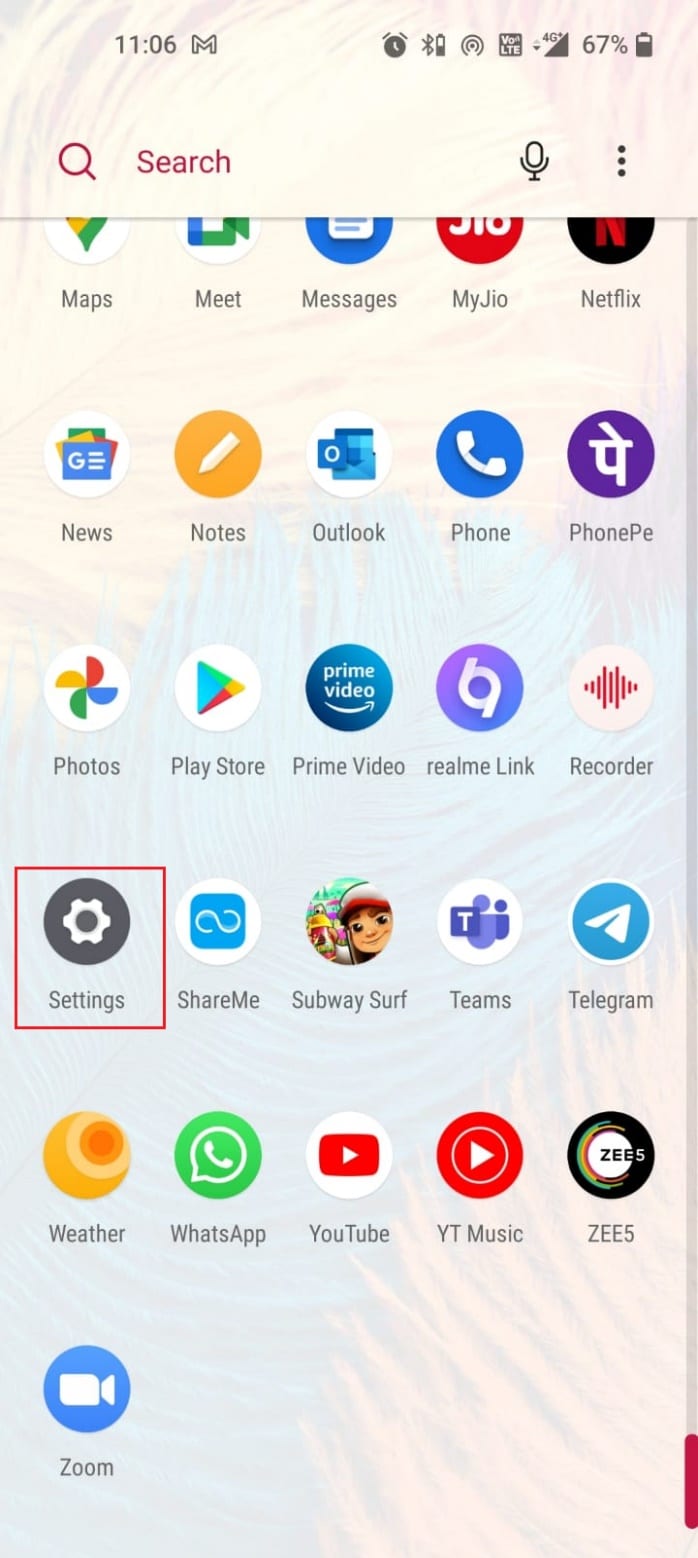
2. Натисніть на опцію “Система”.
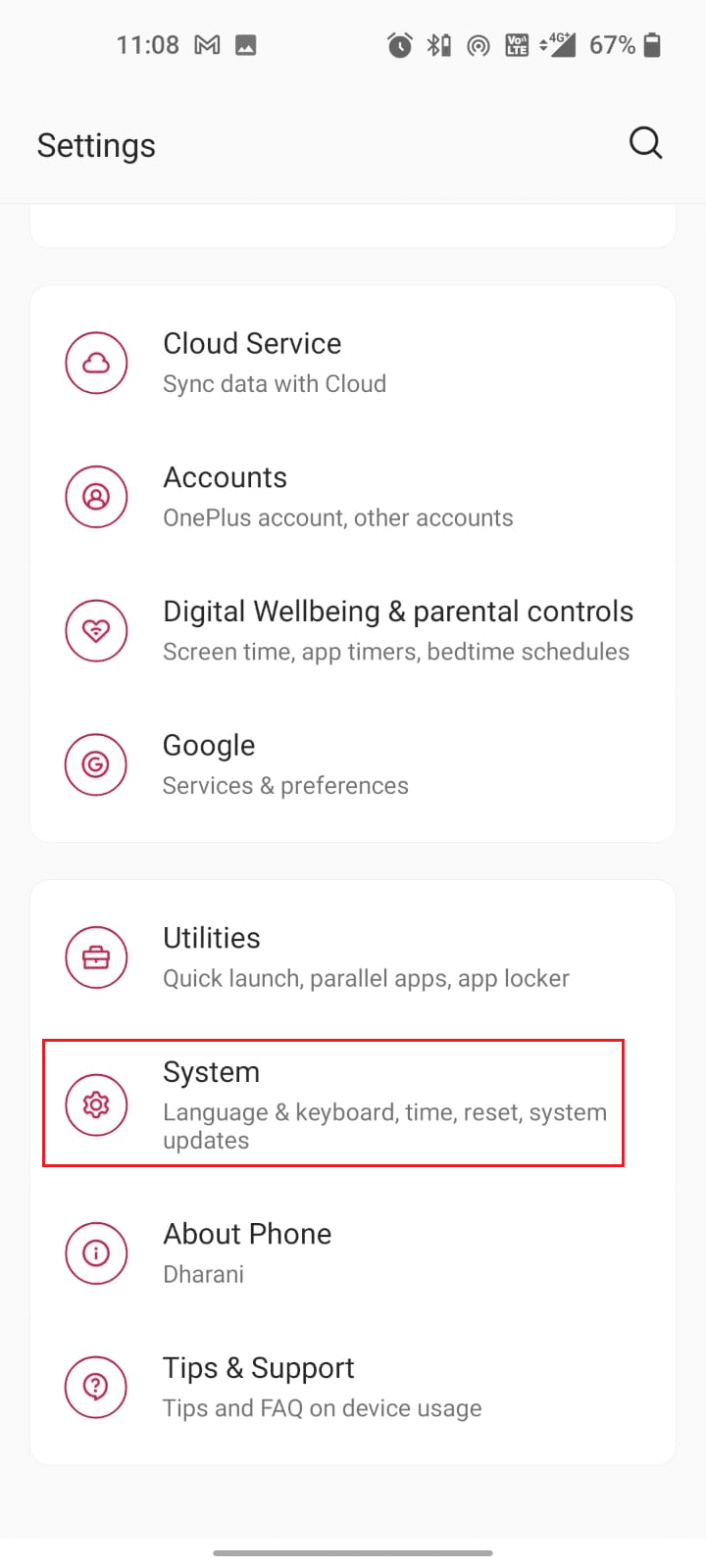
3. Прокрутіть вниз і натисніть “Оновлення системи”.
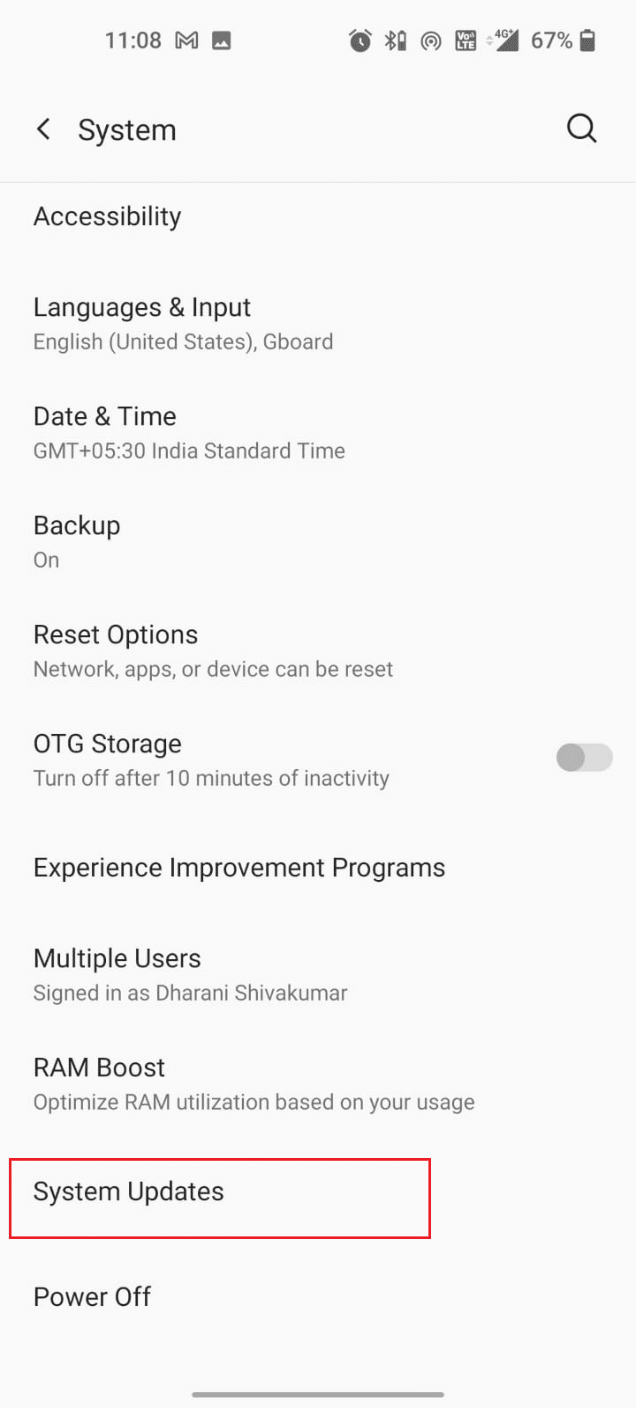
4. Зачекайте, поки ваш Android перевірить наявність оновлень. Це може зайняти кілька секунд.
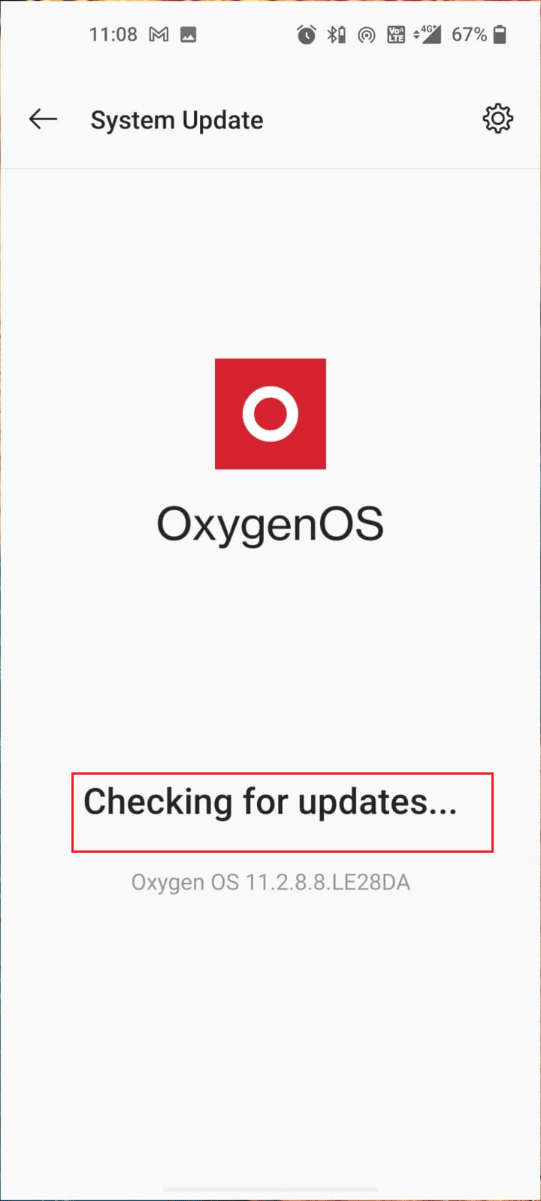
5. Якщо оновлення доступні, дотримуйтесь інструкцій на екрані для оновлення програмного забезпечення. Переконайтеся, що на екрані з’явиться повідомлення “Система оновлена”.
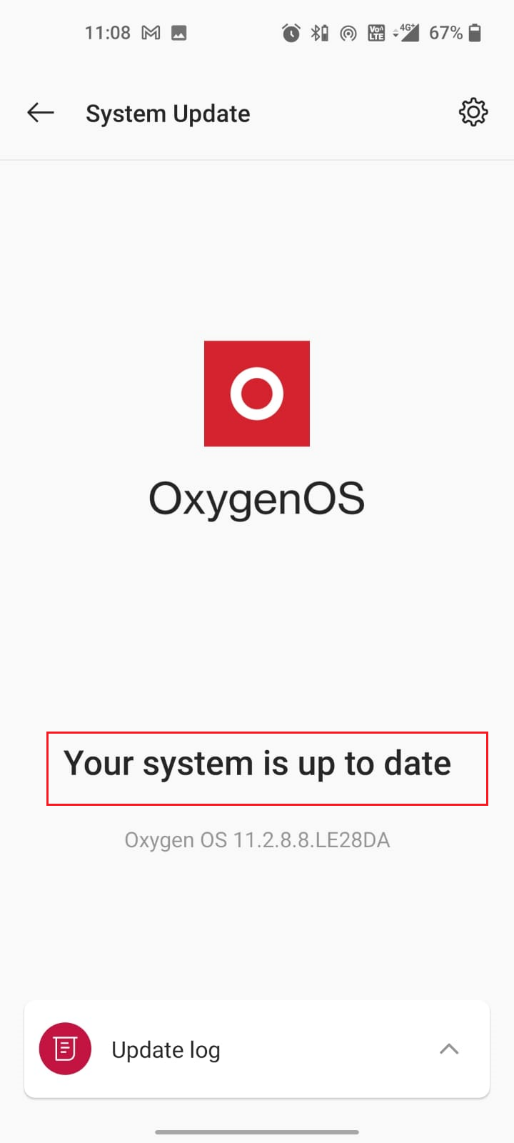
6. Після оновлення пристрою перевірте, чи зникла помилка “MM#2 SIM-картка не підготовлена”.
Читайте також: Як вручну оновити Android до останньої версії
Спосіб 8: Скиньте налаштування до заводських
Якщо жоден із вищезгаданих способів не допоміг, спробуйте скинути налаштування Android до заводських. Якщо є якісь пошкоджені або несумісні налаштування, які заважають роботі SIM-картки, ви зможете вирішити проблему, скинувши налаштування.
Примітка: під час скидання до заводських налаштувань з пристрою буде видалено всі програми, дані, фотографії та відео. Тому рекомендується зробити резервну копію потрібних даних перед тим, як скинути налаштування. Прочитайте наш посібник зі створення резервної копії даних телефону Android.
Виконайте наступні кроки, щоб скинути налаштування на мобільному пристрої Android:
1. Перейдіть до “Налаштувань” вашого телефону.
2. Натисніть на “Система”.

3. Натисніть на “Параметри скидання”.
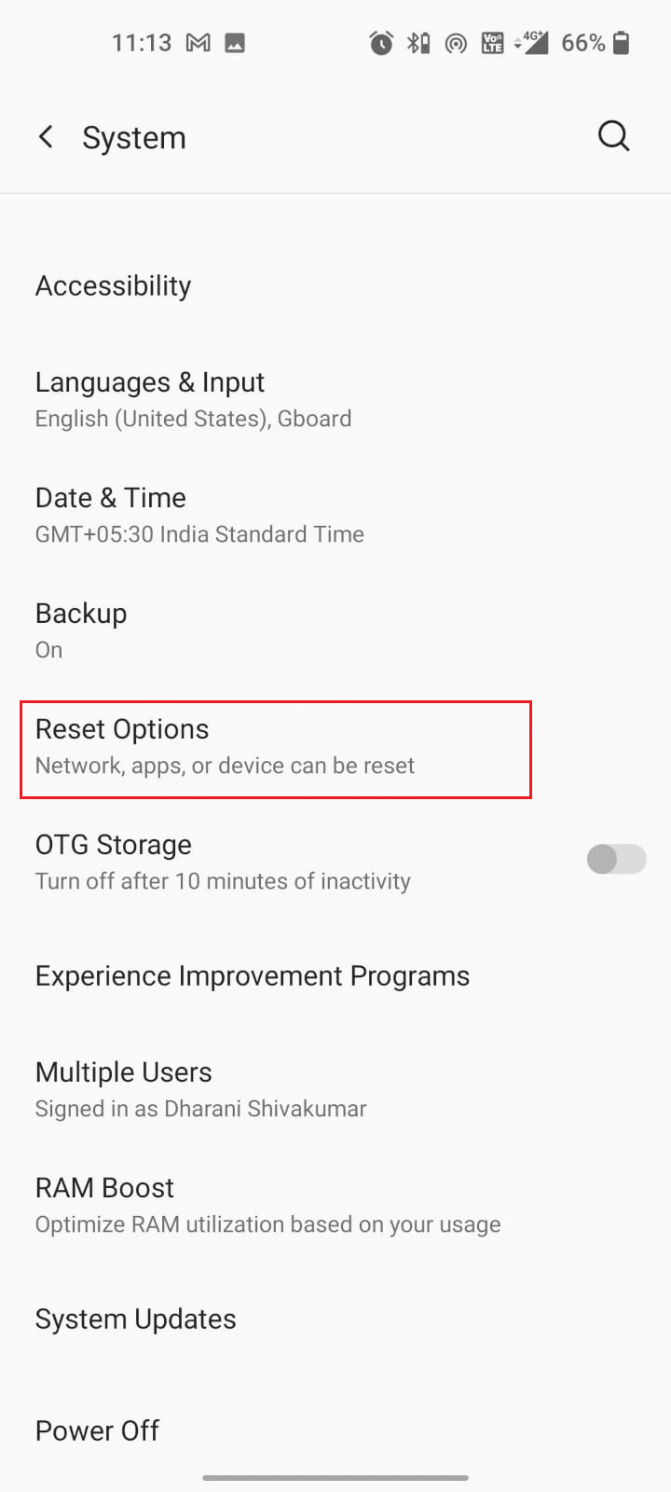
4. Натисніть на опцію “Видалити всі дані (скидання до заводських налаштувань)”.

5. У вікні, що з’явиться, натисніть “Стерти всі параметри даних”.
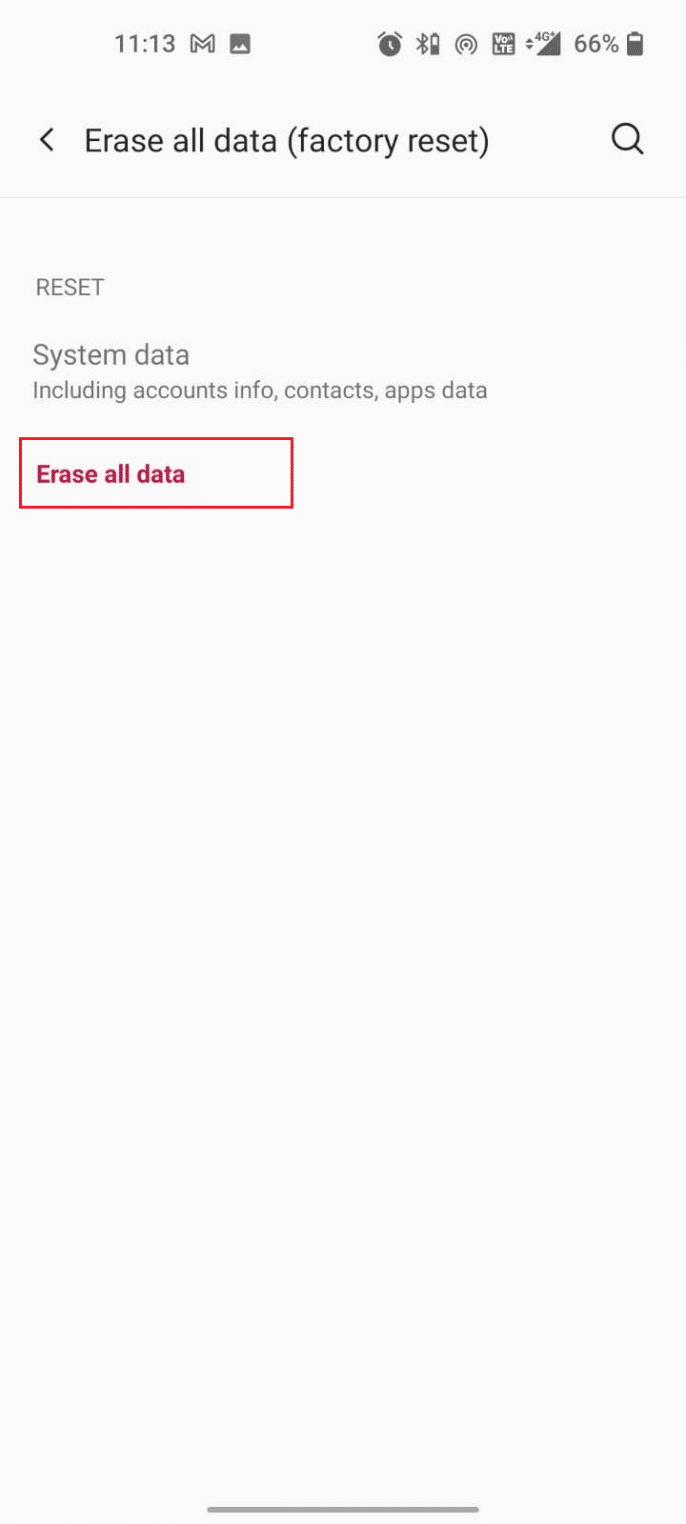
Спосіб 9: Зверніться до постачальника SIM-карток
Останньою спробою дізнатися, як налаштувати SIM-картку на вашому Android-пристрої, є звернення до постачальника SIM-картки (наприклад, Jio), якщо ви не знайшли рішення, застосувавши усі попередні способи.
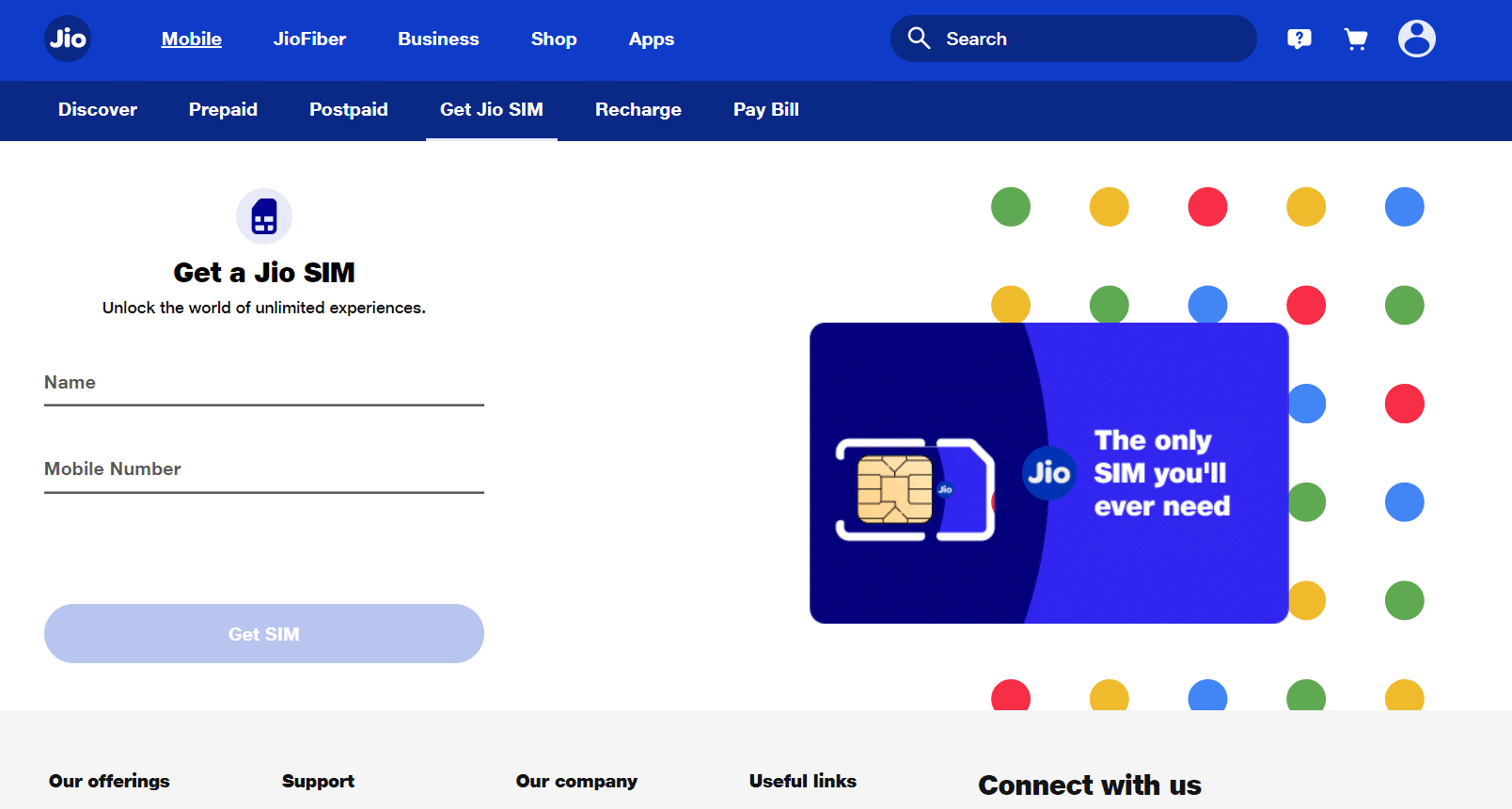
- Якщо у вас стара SIM-картка, ви можете стикнутися з помилкою на Android. Якщо ваша SIM-картка занадто стара, ваш оператор може припинити її обслуговування та вимкнути підтримку.
-
Зверніться до магазину, де ви придбали SIM-картку, і запитайте про стан вашої мережі. Якщо є можливість отримати нову SIM-картку з тим самим номером, зробіть резервну копію потрібних даних.
Спосіб 10: Замініть SIM-картку
Якщо усі ці методи не допомогли, вам, ймовірно, потрібно замінити SIM-картку. Спершу зверніться до магазину або точки продажу вашого оператора. Вони перевірять, чи потрібно замінити вашу SIM-картку. Не хвилюйтеся, якщо вам скажуть, що потрібна заміна! Цю ситуацію можна легко вирішити, і ви знову зможете користуватися зв’язком. Тож не переживайте про необхідність придбати нову SIM-картку чи картку з тим самим номером телефону.

***
Сподіваємося, цей посібник був вам корисний, і ви навчилися налаштовувати SIM-картку на своєму пристрої. Не соромтеся звертатися до нас із запитаннями та пропозиціями через розділ коментарів. Повідомте нам, яку тему ви б хотіли, щоб ми дослідили наступною.